SAP Lumira - Fase di visualizzazione
Viene utilizzato per creare diversi tipi di grafici e visualizzazioni sul set di dati disponibile in Preparetab. Principali aree sottoVisualize scheda sono -
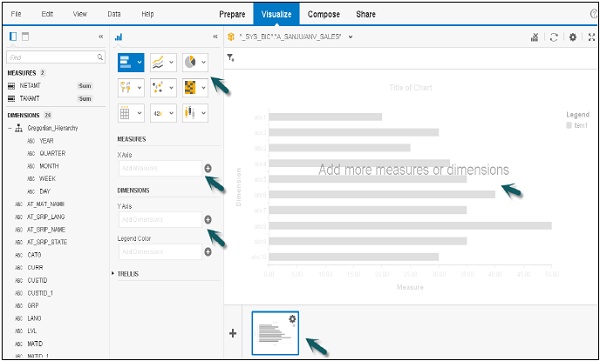
Pannello Dimensioni e misure
Sul lato sinistro sono presenti le dimensioni e le misure acquisite nel set di dati e sono disponibili per creare visualizzazioni.
È possibile trascinare direttamente gli oggetti da questo pannello al riquadro del grafico per creare i grafici sugli assi X e Y. In alto, hai Orientamento orizzontale e verticale per modificare la visualizzazione degli oggetti in questo pannello.

Canvas grafico
Viene utilizzato per creare o modificare una visualizzazione. È possibile trascinare direttamente attributi e misure nell'area di disegno del grafico o aggiungerli al generatore di grafici.
Puoi aggiungere vari strumenti come:
- Ordinati per dimensioni
- Aggiungi o modifica una classifica per misure
- Cancella grafico
- Adatta grafico alla cornice
- Reprompt
- Refresh
- Settings
- Maximize
- Undo
- Redo

Strumenti di visualizzazione
Vediamo i vari strumenti utilizzati per la visualizzazione.
Step 1 - Vai a File → Preferences → Charts → Charts Canvas Layout

Step 2 - Puoi selezionare Stile grafico, Modello, Zoom carattere, ecc.
Selettore grafico
È possibile selezionare diversi tipi di grafico da questo pannello. Hai la possibilità di selezionare vari tipi di grafici in Lumira.

Ripiani per grafici
Gli scaffali del grafico vengono utilizzati per aggiungere misure e dimensioni a una visualizzazione.
